Visual Basic
Pada tutorial ini akan
dibahas mengenai pengenalan Visual
Basic. Dalam laporan ini saya akan merangkum materi mengenai definisi dan
penggunaan program Visual Basic, pengenalan layar pada visual basic, pembuatan
perintah, serta pembuatan kalkulator sederhana pada Visual Basic.
Visual Basic
itu sendiri merupakan salah satu bahasa pemrograman turunan BASIC (Beginner’s
All-Purpose Symbolic Instruction Code) yang berbasis IDE (Integrated
Development Environtment).
Keuntungan :
1.
Bahasanya yang sederhana
2.
Dapat memperoleh tools secara gratis
3.
Banyak sumber yang dapat digunakan sebagai sumber belajar
Kerugian :
1.
Merupakan program yang kurang pas untuk pembuatan games berbasis grafis
2.
Lebih lambat daripada program lain.
Mengenal
Layar Visual Basic
Menubar
merupakan baris menu yang berisikan perintah- perintah pada Visual Basic
Toolbar adalah
baris shortcut yang digunakan sebagai jalan pintas ke fungsi menu yang sering
digunakan.
Toolbox,
berisikan beberapa objek kontrol yang digunakan untuk mendesign program pada
bidang form.
Berikut
ini beberapa isi toolbox yang dibahas pada pertemuan pertama.
Form,
bidang yang digukan untuk membuat suatu tampilan program.
Code editor, digunakan untuk tempat menulis kode- kode program.
Project explorer, panel yang menampilakan projret, form, modul program yang sedang
aktif.
Property,
daftar pengaturan properti form maupun object control.
Membuat
Program
Dalam Visual Basic pembuatan program dikerjakan dalam sebuat project.
Untuk membuat sebuah program aplikasi, Anda terlebih dahulu membuat form, baru
kemudian membuat file dan modul lain. Setelah seluruh komponen dipadukan dan
kode telah ditulis selanjutnya project anda akan menjadi file yang bisa
dieksekusi.
Sebagai
contoh, saya akan membuat sebuah kalkulator sederhana
Membuat project baru
Membuat
poject terdapat dua cara, yaitu :
1.
Pada saat pertama Visual
Basic di aktifkan akan tampil kotak dialog New Project.
1.
Kemudian pilih
Standard Exe
2.
Klik Open.
Membuat Form
Menyusun
tampilan design kalkulator pada form. Dengan memadukan beberapa komponen dari
toolbox yang dibutuhkan.
Mengisi Properties
v Merubah tulisan,Terdapat 2 cara untuk mengganti tulisan pada kontrol
object :
1. Click/ pilih
Caption pada kotak daftar Properties, ganti tulisan label1 dengan tulisan yang
diinginkan misalnya Nilai A
2.
Double click pada from
mengetikan pada code editor :
Private Sub Form_Load()
Label1.Caption = "Nilai A"
End Sub
Yang
membedakan output pada kedua cara ini yakni, pada cara pertama tulisan Nilai A
akan langsung muncul tanpa harus di Run dan sebaliknya, tulisan Nilai A pada
cara kedua membutuhkan step Run untuk melihat outputnya.
Ini merupakan listing syntax pengisian properties
untuk program yang saya buat :
Private Sub Form_Load()
Text1.Text
= " "
Text2.Text
= " "
Command1.Caption
= "TAMBAH"
Command2.Caption
= "KURANG"
Command3.Caption
= "KALI"
Command4.Caption
= "BAGI"
End Sub
v Merubah warna tulisan
1.
Dapat merubahnya
langsung pada kotak properties
2.
mengetikan pada
code editor :
Private Sub Form_Load()
Label1.Caption = "Nilai a"
Label1.ForeColor = vbBlue
End Sub
v Merubah jenis font
Mengetikan
pada code editor :
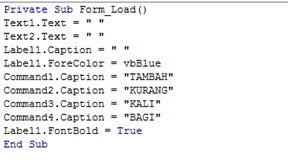
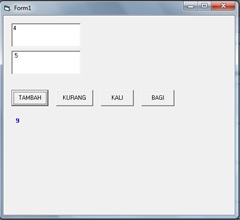
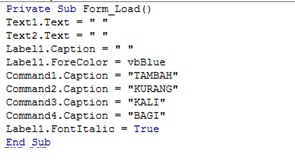
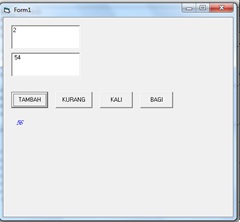
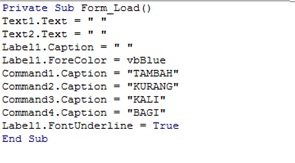
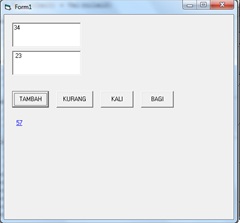
Mengetik Program/Mengisi Kode
Sebagai
contoh adalah operasi hitung pertambahan pada command1
Mengetikkan
pada Code Editor :
Private Sub Command1_Click()
nilai1 = Text1.Text
nilai2 = Text2.Text
Label1.Caption = Val(nilai1) + Val(nilai2)
End Sub
Dan output yang kita dapat ketika menginput
angka 1 dan 8 adalah :
langkah
yang sama dilakukan, namun disesuai operasi hitung yang diinginkan
Berikut
merupakan listing syntax operasi hitung untuk program yang saya buat :
Private Sub
Command2_Click()
nilai1 = Text1.Text
nilai2 = Text2.Text
Label1.Caption = nilai1 - nilai2
End Sub
|
Private Sub
Command3_Click()
nilai1 = Text1.Text
nilai2 = Text2.Text
Label1.Caption = nilai1 * nilai2
End Sub
|
Private Sub
Command4_Click()
nilai1 = Text1.Text
nilai2 = Text2.Text
Label1.Caption = nilai1 / nilai2
End Sub
|
Output :
Menjalankan Program
Untuk menjalankan (running) tekan tombol F5 atau pada
menu Run pilih Start, sehingga akan akan keluar tampilan seperti gambar berikut







